

Tasker中文版APP简直是自动化控们的福音!这款功能强大的任务自动化软件,让你的安卓设备变得聪明绝顶。从自动调整系统设置到执行复杂的脚本操作,它样样精通,简直让人爱不释手!
1. Tasker可不仅仅是个APP,它是你手机上的私人助理,帮你处理琐碎的任务。
2. 无论是切换Wi-Fi、调节音量还是发送短信,只需设定好条件,一切都能自动搞定。
3. 更棒的是,Tasker支持插件扩展,让你的创意无限延伸。
1. Tasker最大的魅力在于其高度的可定制性,几乎可以满足所有个性化需求。
2. 想象一下,当你的手机进入某个地点时自动开启静音模式,或者在充电时自动播放音乐,这些都能轻松实现。
3. 不仅如此,Tasker还支持多种触发条件,比如时间、位置、电量等,让自动化更加智能。
1. 对于进阶用户来说,Tasker简直就是个宝藏软件,可以编写复杂的脚本来完成一系列操作。
2. 通过学习官方文档或社区教程,你会发现原来还有这么多玩法没解锁。
3. 无论是提高工作效率还是增加生活乐趣,Tasker都能给你带来意想不到的惊喜。
一、配置,设定你的情境条件
1、首先一进入Tasker,会看到有一个配置文件的页面,这里其实就是让你建立(要触发自动反应的)情境条件。可以设定手机感应器、特殊时间点、插上特殊装置、电池状态等等各种条件。
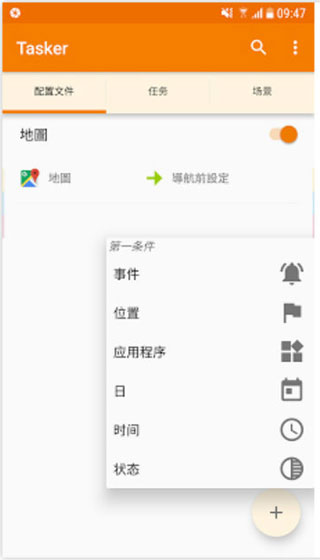
2、例如以我前面所举的例子为例,我的条件就是:当Google地图启动时要触发某些行为。这时候我就点右下角的「+」,选择应用程式,选择Google地图。
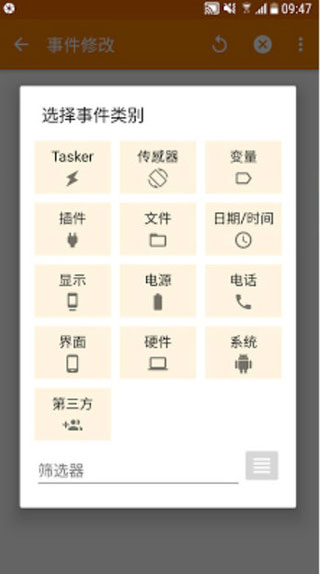
3、这样就在配置文件中加入了我要的情境条件,也就是启动Google地图时。
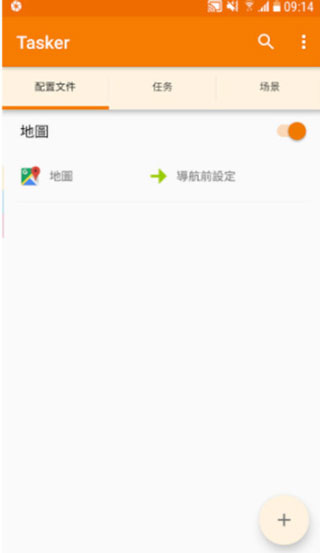
二、任务,设定要触发的动作
1、接着,我可以在第二个页面任务,加入我想触发的各种动作。Tasker之所以被认为很强大,就是因为它几乎可以触发手机上所有的装置功能,从音量、网络到各种设定。
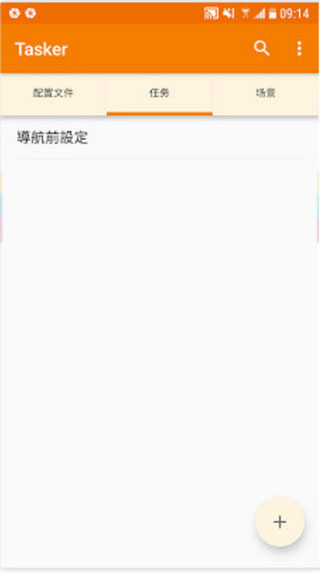
2、回到我前面的例子,我想要触发的动作是开启媒体音量,于是我就在任务页面右下角点击「+」,加入把媒体音量调整到11的动作。
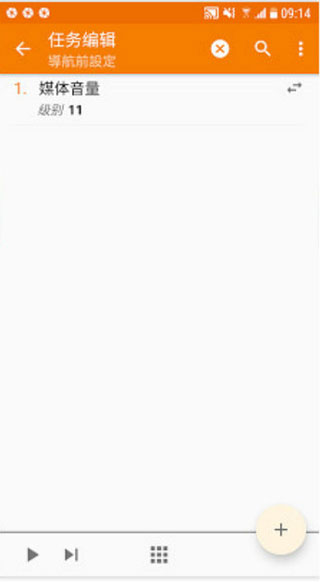
三、把配置与任务连结在一起
1、有了情境条件,也有了要触发的动作,接着就把两个连在一起即可。
让启动地图这个配置,去连结刚刚建立的「开启媒体音量」任务。下图中则是我另外一个使用例子,当我开启 TED 影片 app 时,也自动触发开启媒体音量功能。
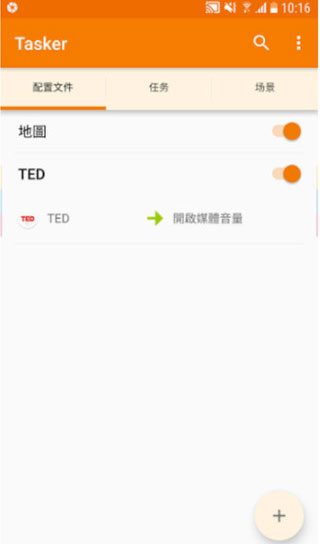
2、在Tasker中建立好上述条件与动作,实际执行的效果如下。
当我在手机上打开Google地图,媒体音量自动调整到11,让我可以听到导航语音。当我跳出Google地图,媒体音量自动回到原本的静音状态。
这样就完成自动化流程,我就不用再自己动手调整了。
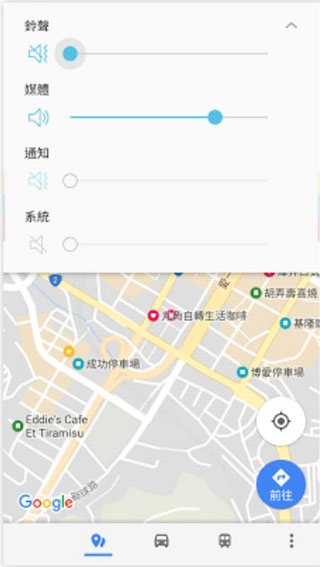
3、最后,为了让Tasker可以触发自动反应,你可能必须允许它在后台运行,这样每次的条件触发才会顺利启动。
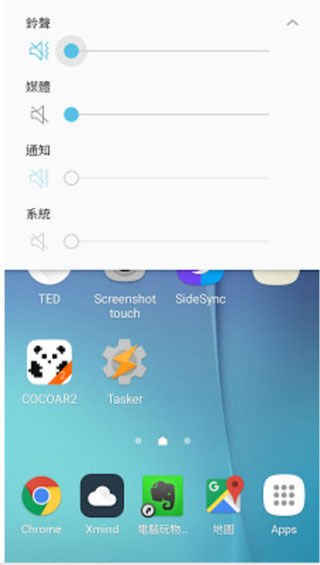
“配置文件”(Profiles):
“配置文件”(Profiles)是Tasker里的核心
配置文件由”背景”(Contexts)和与其对应的”任务”(Tasks)组成
当”背景”(Contexts)的条件全都符合时,则自动执行对应的”任务”(Tasks)
“任务”(Tasks)
“任务”(Tasks)由”操作”(Actions)构成,”操作”(Actions)是Tasker里的最小动作,一个或多个”操作”(Actions)构成了一个”任务”(Tasks)
“背景”(Contexts):
“背景”(Contexts)是”任务”(Tasks)执行的前提,只有但”背景”(Contexts)满足时,对应的”任务”(Tasks)才会执行
“插件”(Widget)
Tasker提供了桌面插件,以便直接调用指定”任务”(Tasker)而无需满足特定的”背景”(Contexts)
“操作”(Actions)
“操作”(Actions)是Tasker里的最小动作,一个或多个”操作”(Actions)构成了一个”任务”(Tasks)
tasker汉化版在Android手机上使用Tasker制作天气应用
一、场景制作
场景:由场景元素组成的用来显示可交互界面的集合
在Tasker主界面上点击场景选项卡切换到场景查看和制作界面,点击右下的“+”按钮新建一个场景,设定场景名称后自动进入场景设计界面。
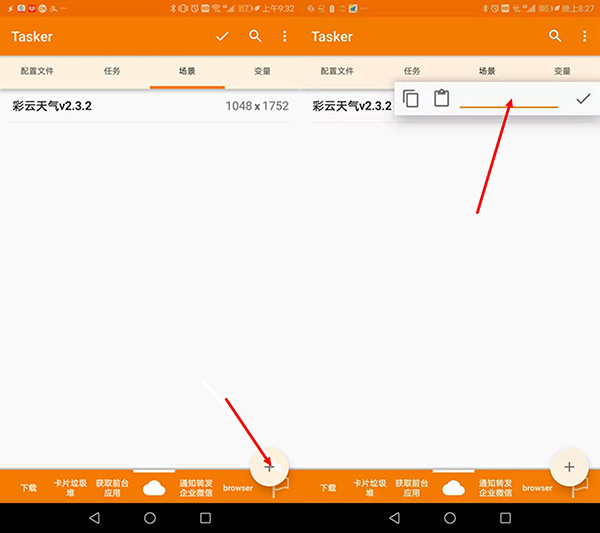
首先,设定场景的基本属性。点击右上的三点式汉堡菜单选择点击属性:
场景类型有活动,对话框和图层三种
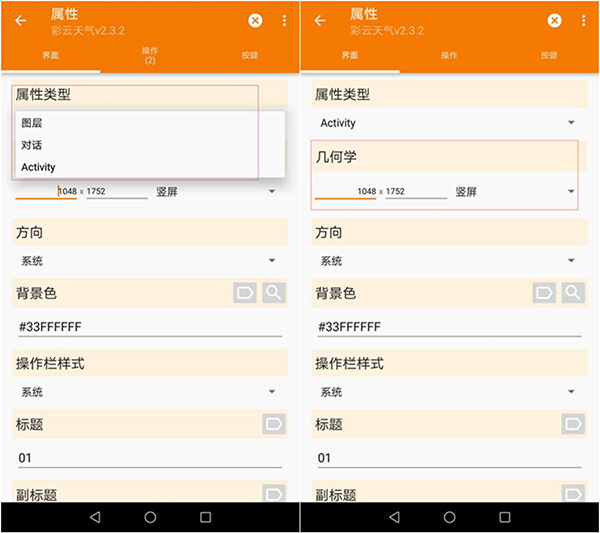
活动,我们常见到的app界面就是活动界面。
对话框,相对于活动 只有对话框上面的控件可以点击,背景暗淡
图层,相当于悬浮窗
场景大小(水平尺寸和垂直尺寸)和方向(横向布局和竖向布局)
场景背景色:可以填写颜色值或者变量,也可以点击放大镜按钮选择颜色
如无需求,其他一般默认即可
其次,设定场景网格大小。网格有利于快速对其场景元素,大网格更方便更快速对齐元素,小网格的位置更精确。
最后,添加元素,在设计元素的过程中,元素可以被复制,粘贴,删除,隐藏,固定位置,也可以设定深度,或者设为背景元素来铺满整个场景。
最常用的元素:矩形,文本,可编辑文本,按钮,图片,菜单
矩形:常来布局场景元素,设定场景整体背景和局部背景,也可以用来设定一组元素的共同行为(action)
文本:不可编辑的标签
可编辑文本:文本框
按钮:常用的用来响应单击,长按等操作的行为
图片:用来显示图片的元素
菜单:常用来当做显示数组的文本标签
按照设计的尺寸大小和位置,添加各个元素到场景中
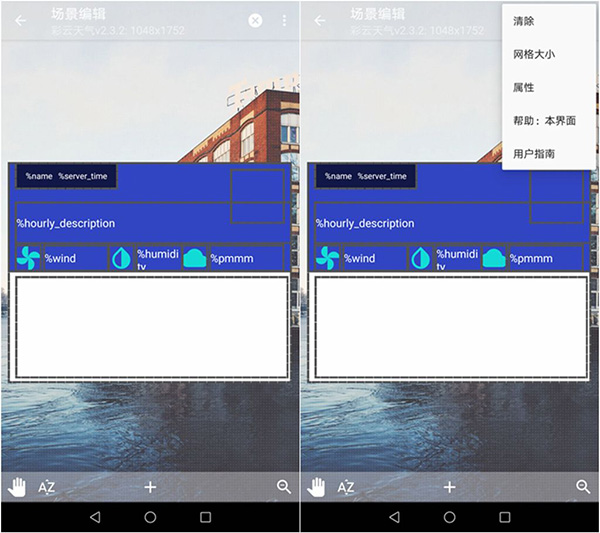
右下角的放大镜按钮可以用来切换场景的状态(1.设置场景相对于手机屏幕的布局,2.设置场景内的元素)
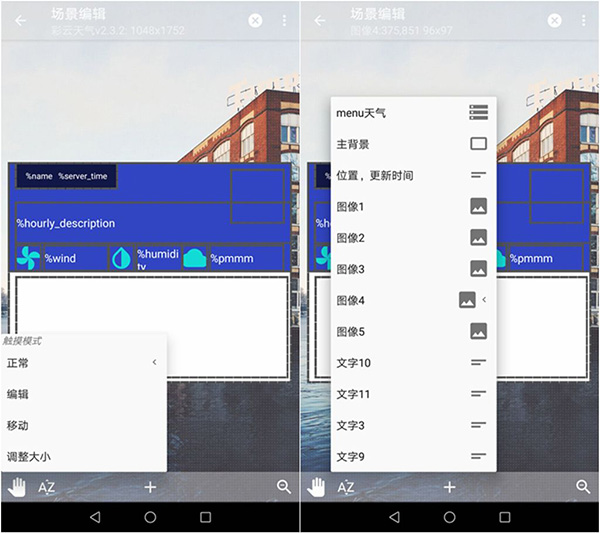
下中的”+”用于添加场景元素
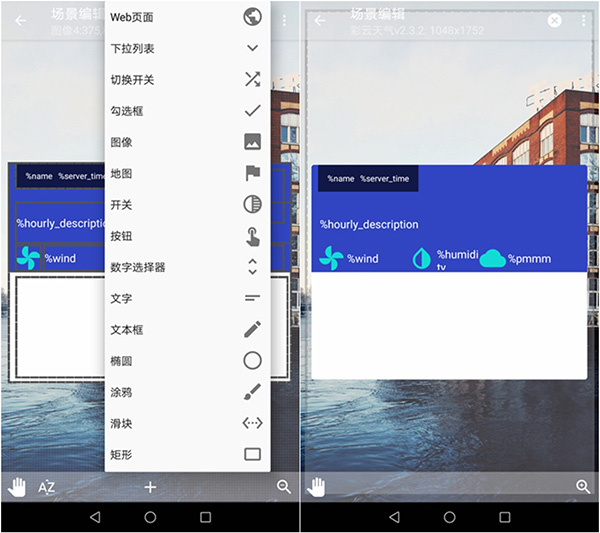
下左的手掌图标用于选择触摸的模式(正常,编辑,移动,调整大小),一般选择正常。
下左的”AZ”列出了场景中所有的元素,长按列表中的选项,可以对元素进行删除,复制,焦点,设置深度,设置背景,钉住和隐藏。
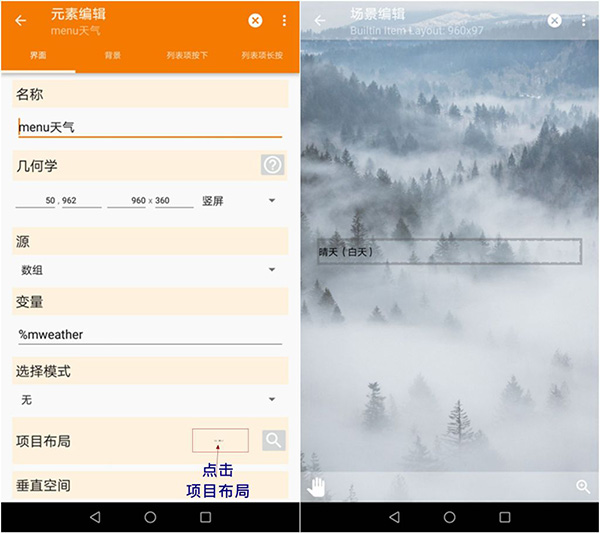
v6.2.22版本
-家居自动化
- Tasker现在是一个HTTP服务器,具有新的HTTP请求事件和HTTP响应操作
-工作简介管理
-获取网络信息
—运行任务通知
—如果条件复制粘贴和其他QOL增强

挖比特币只需3招?揭秘矿工们的挖矿技巧
吴忌寒,被誉为“比特币的布道者”与“中国比特币首富”,掌控着约占全球30%算力的三大矿池:BTC.com、ConnectBTC及AntPool。因其影响力巨大,在币圈内被戏称为“伏地魔”。尽管拥...
2024-10-10 18:22:06

央行警告比特币风险!币值骤跌近万,8亿资金蒸发
近期,比特币价格出现反弹,一度突破5万美元大关,但随后又出现下跌。中国人民银行金融消费权益保护局表示,比特币等虚拟货币并非法定货币且无实际价值支撑,其交易纯属投机炒作。自...
2024-10-10 18:11:01

比特币挖矿:剩余400万个未挖掘
根据比特币网络权威钱包和区块数据查询服务商Blockchain.info的数据显示,在比特币2100万的总供应量中,已经挖掘了1700万个。这意味着全球的矿工们将开始争夺剩余的400万个比特...
2024-10-10 18:08:18
Bitwise:什么情况下Q4比特币会涨破8万美元
在展望比特币的未来时,一个大胆的预测指出,至2024年,比特币价格有望突破80,000美元大关,但这愿景并非无条件实现。关键在于美国政治风向与宏观经济环境的演变。1.美国大选的结果...
2024-10-09 18:38:38
行情持续震荡,比特币剑指 8w之路何时开启?当下怎么挑选山寨币?
自从美国联邦储备系统(Fed)上个月宣布大幅度降息50个基点后,加密货币市场经历了一波显著的反弹。尽管近期市场面临卖压,比特币在10月7日一度触及64,466美元高位,随后在10月9日多...
2024-10-09 17:57:02

金融理财

金融理财

金融理财

金融理财

金融理财

金融理财

金融理财

金融理财

金融理财

金融理财